笔记本Win1064位系统屏幕亮度无法调节
在更新笔记本win1064位系统之后很多用户由于操作的失误就会导致一些64位系统的状况出现,其中有的用户在升级笔记本win1064位系统之后就遇到了屏幕亮度无法调节的情况,这 样的话如果亮度不适应对我们的眼睛伤害是非常大的,长期下去会使得视力下降。那如果遇到无法调节屏幕亮度问题的话我们应该怎么操作解决呢?在下面的教程中 小编会把处理屏幕亮度无法调节问题的操作方法告诉大家,有遇到问题的用户直接跟着下面的教程操作就能轻松的解决。
问题分析:
笔记本win1064位系统中出现屏幕无法调整问题主要是注册表被修改所导致的,我们可以通过更改注册表数值数据来修改设置。需要注意的是修改注册表之前最好先备份下,避免不必要的麻烦。
解决方法:
1、在笔记本win10中使用快捷键“Win+R”打开运行窗口并输入“regedit”按确定调出注册表编辑器。
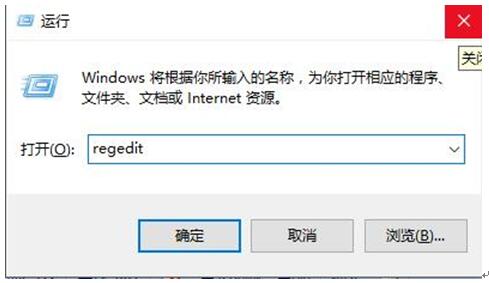
2、在注册表中搜索“featuretestcontrol”选项。

3、找到featuretestcontrol选项后将其数值数据修改为ffff,最后点击确定,重启电脑即可生效。
以上就是升级笔记本win10后不能调节屏幕亮度问题的解决方法介绍了。遇到同样问题的用户,赶紧按照ghost123小编的方法操作看看吧!










 苏公网安备32032202000432
苏公网安备32032202000432